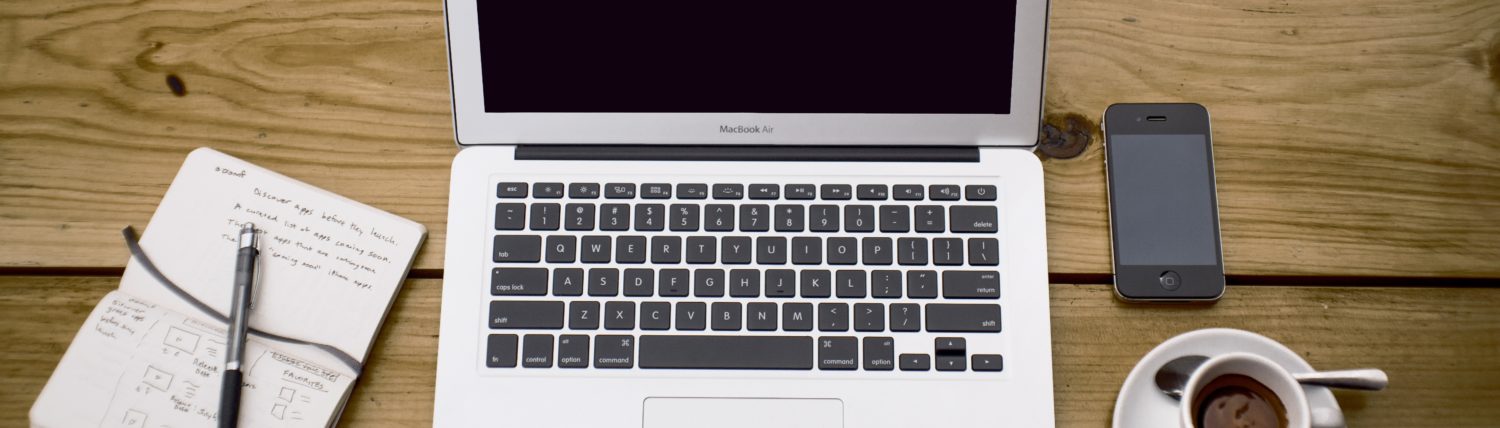Problem: Sie haben in einem Dokument mehrere Hyperlinks auf die gleiche Website eingefügt. Nun hat sich die Webadresse geändert und alle Linkverweise müssen entsprechend angepasst werden.
Damit Sie nicht Seite für Seite durchgehen und die Änderungen einzeln vornehmen müssen, können Sie sich die Arbeit mithilfe der Funktion „Ersetzen“ (STRG+H) wie folgt erleichtern:
- Wechseln Sie dazu zunächst über die Symbolleiste/Ribbon von „Ansicht“ auf „Entwurf“. Der Vorteil liegt darin, dass Word nicht bei jeder Textänderung automatisch die Seitenzahlen anpasst.
- Drücken Sie die Tastenkombination „Alt + F9“, um die Feldfunktionen anzuzeigen.
- Drücken Sie anschließend „STRG-H“, es öffnet sich das Fenster „Suchen und Ersetzen“ mit dem Register „Ersetzen“.

- Geben Sie in das Feld „Suchen nach“ den Teil des Links, den Sie ändern wollen.
- Neben „Ersetzen durch“ geben Sie den zu korrigierenden Text ein.
- Klicken Sie anschließend auf „Alle ersetzen“, um alle zu ändernden Hyperlinks auf einmal zu korrigieren.
- Danach schließen Sie das Fenster „Suchen und Ersetzen“.
- Mit „Alt- + F9“ kehren Sie wieder zur ursprünglichen Link-Darstellung zurück.
- Beachten Sie, dass erst nach Ausführung der nächsten beiden Schritte die neuen Hyperlink-Adressen übernommen werden!
- Markieren Sie mit „Strg + A“ den gesamten Text.
- Abschließend drücken Sie noch die Taste „F9“, damit die Adressen endgültig aktualisiert werden.
WORD-Tipp: Mehrere Hyperlinks auf einmal ändern